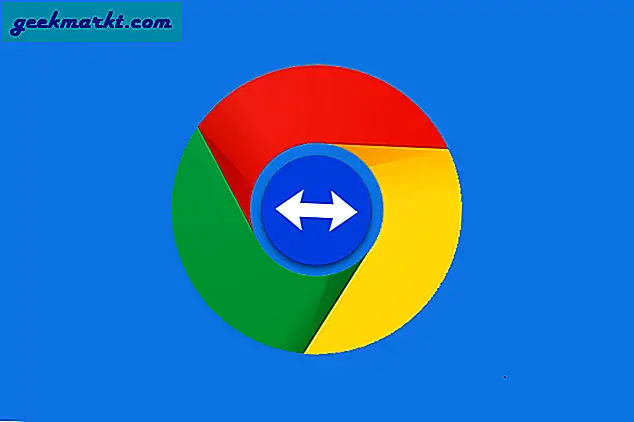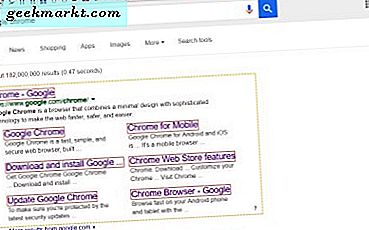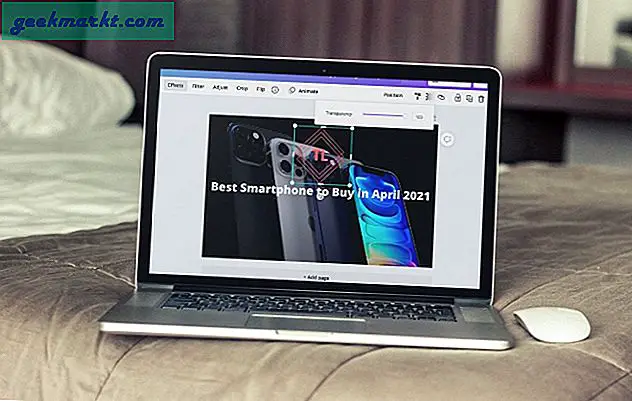Karanlık mod kalıcıdır ve Microsoft dahil herkes ve elma nihayet onu ciddiye almaya başlıyor. Bilgisayarınızdaki yerel koyu tema Chrome tarayıcınızı karartır, ancak web siteleri hala sağlam kalır. Benim için bu bir rahatsızlık ve bunu düzeltmek istiyorum, bu nedenle bu makalede, masaüstü için Chrome tarayıcısını her web sitesini karartacak şekilde koyu hale getirmeye çalışacağız. Hadi başlayalım.
Bunu yapmanın pek çok yolu var ama en popüler iki yöntemi kullanacağım; Chrome bayraklarını kullanma, ve bir Chrome Uzantısı kullanarak. Her iki yöntemi de kullanarak karanlık modu nasıl etkinleştireceğinizi ve hem işlevsellik hem de özelleştirilebilirlik temelinde nasıl karşılaştıracağınızı göstereceğim.
Ayrıca şunu okuyun: Android 10'da Karanlık Mod Nasıl Etkinleştirilir
Chrome Bayraklarını Kullanarak Koyu Modu Açın
Bilgisayarınızdaki Google Chrome tarayıcısını açın ve en son sürüme güncellendiğinden emin olun. 'Yazınchrome: // bayraklar’Yazın ve enter tuşuna basın.
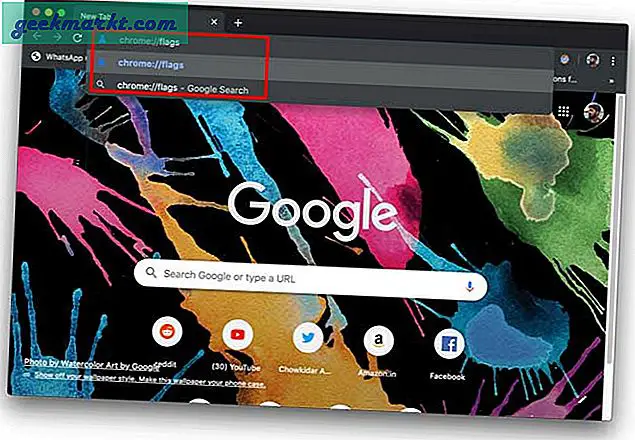
Tarayıcıya daha fazla işlevsellik eklemek için tarayıcınızda etkinleştirebileceğiniz tüm deneysel özelliklerin listesini yükler. Arama çubuğunu tıklayın ve 'karanlık’.
Size birkaç farklı bayrak gösterecektir, 'fweb içeriği için orce karanlık modu' ve Seç 'etkinleştirildi'Açılır menüden.
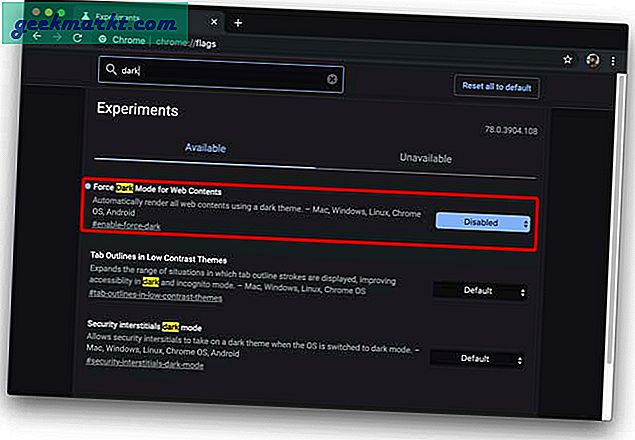
Şimdi sadece tarayıcınızı yeniden başlatın ve viola tüm web siteleri yüksek kontrast modunda.
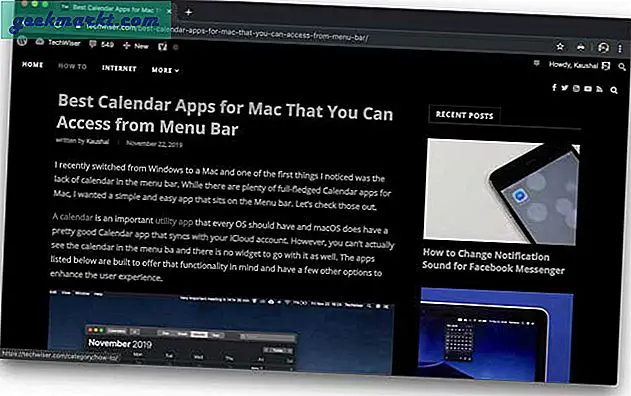
Bir Chrome Uzantısı kullanarak Koyu Modu açın
Uzantı, tarayıcıda herhangi bir deneysel özelliği etkinleştirmez, içeriğini okuyarak web sayfasının renk şemasını ve metnini manuel olarak tersine çevirir.
Bunu kullanmak için, önce Dark Reader Chrome uzantısını indirip web tarayıcınıza eklemeniz gerekir. Chrome Web Mağazası'na gidip Chrome uzantısını arayabilir veya yüklemek için bu bağlantıyı tıklayabilirsiniz.
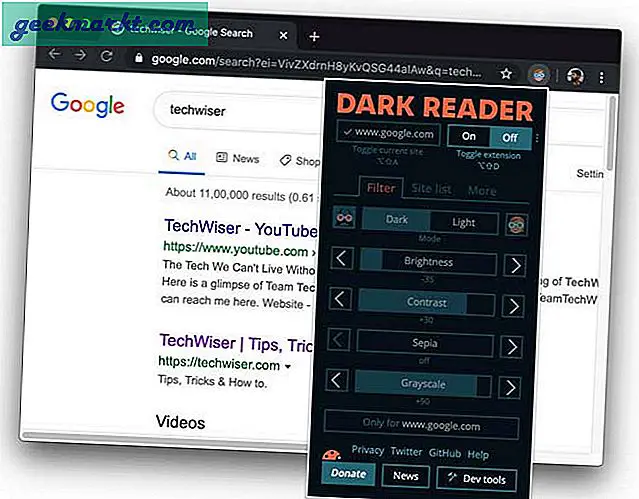
Tarayıcınıza ekledikten sonra, seçenekleri ortaya çıkarmak için URL çubuğunun yanındaki simgeye tıklamanız yeterlidir. Her web sitesi için ayrı ayrı açıp kapatabilir, parametreleri ayarlayabilir ve karanlık bir mod ayarlayabilirsiniz. Kolay değil mi?
Hangisini seçmelisin?
Chrome Bayrağı, deneysel bir özellik olduğu düşünüldüğünde şaşırtıcı derecede iyi çalışıyor. Yalnızca arka planı açık sitelerde çalışır ve renkleri tersine çevirir (tıpkı Android akıllı telefonunuzdaki ters çevir seçeneği gibi). Örneğin, beyaz bir arka plan siyah olur ve siyah metin beyaz olur. Web sitesinin zaten karanlık olup olmadığını algılar ve bu özellikleri korur. Bununla birlikte, YouTube oynatıcısının alt kısımları gibi yerlerde beklenmedik yamalara yol açabilecek dolgu ve gölgeleri tanımakta zorlanıyor.
Genel olarak, bir web sayfasındaki resimler ve videolar gibi medyayı etkilemediği için onunla yaşayabilirim.
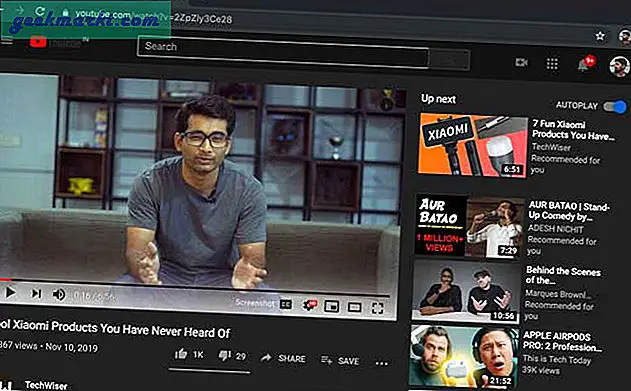
Ancak Chrome uzantısı kendi liginde. Tüm dünya çapındaki web üzerindeki hemen hemen her web sitesini özelleştirebilir ve ona karanlık bir tema verebilir ve aslında iyi görünecektir.
Bir web sayfasının parlaklığını, kontrastını, mavi filtresini ayarlayabilir ve bu ayarları her web sitesi için ayrı ayrı özelleştirebilirsiniz. Dediğim gibi, Dark Reader herhangi bir web sitesini değiştirebilir, bu da zaten karanlık olan web sitelerini değiştireceği anlamına gelir, böylece uzantı size web sitesinin orijinal düzenini koruma veya değiştirme seçeneği sunar. Bu yeterli değilse, bir web sitesindeki metnin yazı tipini ve yazı tipini de istediğiniz şekilde değiştirebilirsiniz. Ancak Dark Reader'ın da kendi sınırlamaları vardır, Paul Graham’ın web sitesi gibi daha eski bir düzene sahip bazı web sitelerinde çalışmaz.
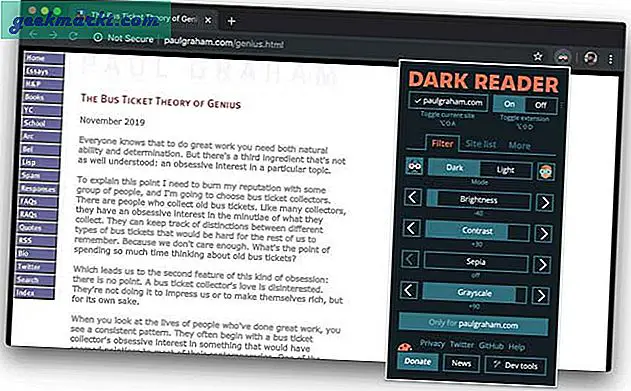
Chrome tarayıcısında karartmak için basit bir çözüm istiyorsanız, Chrome Bayrağını seçin. Bununla birlikte, tüm web sitelerinde tutarlı bir görünüm ve temayı özelleştirme yeteneği istiyorsanız, Chrome uzantısı harika bir seçimdir. Ne seçerdin? Aşağıdaki yorumlarda bana bildirin.